
아이폰으로 촬영한 영상, 회전되어 곤란했던 적 있으시죠? ㅠㅠ 유튜브 업로드? SNS 공유? 모두 엉망이 될 수 있습니다! 이 포스팅에서는 아이폰 동영상 회전을 초간단하게 해결하는 꿀팁 대방출! 기본 앱부터 전문가용 앱까지, 회전 복구 팁까지 모두 알려드립니다. 키워드: 아이폰 동영상 회전, 동영상 회전 복구, 아이무비, InShot, VN, CapCut
1. 아이폰 자체 기능으로 해결하기: 시간은 금!

아이폰에는 강력한 편집 도구가 숨겨져 있다는 사실, 알고 계셨나요? 바로 '사진' 앱과 '아이무비'입니다! 전문 편집 프로그램 없이도, 아이폰 자체 기능만으로 간편하게 동영상 회전 및 복구가 가능합니다. 정말 놀랍지 않나요? ^^
1.1 사진 앱: 초스피드 회전 솔루션
'사진' 앱 은 단순한 사진 뷰어가 아닙니다! 사진 앱의 숨겨진 기능, 바로 영상 편집 기능 ! 회전은 물론 다양한 편집 기능까지 제공합니다.
1. 회전할 영상을 '사진' 앱에서 선택합니다.
2. 우측 상단 '편집' 버튼 터치!
3. 하단 메뉴에서 '자르기' 아이콘(겹쳐진 사각형)을 선택합니다.
4. 좌측 상단 회전 아이콘(사각형과 곡선 화살표)을 탭! 90도씩 시계 반대 방향으로 회전합니다. 원하는 만큼 탭하세요!
5. 우측 하단 '완료' 버튼 터치! 변경 사항이 저장됩니다.
전문가 팁! 회전 아이콘 길게 누르면? 미세 조정 모드! 정밀한 회전 각도 조절 이 가능합니다. 마치 프로처럼 말이죠!
1.2 아이무비(iMovie): 전문가급 편집 기능까지!
아이폰 기본 앱, 아이무비 ! 무료지만 그 기능은 절대 무료가 아닙니다! 회전은 기본, 자막, 효과음, 화면 전환 등 다양한 편집 기능 까지!
1. 아이무비 실행 후 '+' 버튼 탭! 새 프로젝트 생성! '영화' 또는 '예고편' 중 선택!
2. 회전할 영상을 프로젝트에 추가! 드래그 앤 드롭, 참 쉽죠?
3. 타임라인의 영상 클립을 두 손가락으로 잡고 회전! 원하는 각도로 섬세하게 조절!
4. 자막, 효과음, 화면 전환 등 추가 편집! 영상에 마법을 부여하세요! ✨
5. 좌측 상단 '완료' 버튼 탭! 저장 및 공유, 끝!
전문가 팁! 아이무비의 Ken Burns 효과를 활용하면 사진에 생동감을 불어넣을 수 있습니다. 영상 편집의 신세계 를 경험해보세요!
2. 서드파티 앱 활용: 무궁무진한 가능성

앱스토어에는 영상 편집 앱이 넘쳐납니다! 무료부터 유료까지, 다양한 앱들을 활용하여 나만의 영상 제작! InShot, VN, CapCut 등 사용자 친화적인 인터페이스와 강력한 기능을 자랑하는 앱들을 추천합니다. 회전, 색 보정, 자막, 효과 적용까지! 전문가 못지않은 영상 편집, 이제 어렵지 않습니다!
2.1 InShot: 직관적인 편집, 누구나 쉽게!
InShot 은 사용하기 쉬운 인터페이스와 다양한 기능 으로 초보자에게 안성맞춤! 영상 회전은 물론, 다양한 필터와 효과, 음악 추가, 자막 삽입 등으로 영상을 더욱 풍부하게 만들 수 있습니다.
2.2 VN: 전문가 수준의 편집 도구
VN 은 전문가 수준의 편집 기능 을 제공하는 강력한 앱! 키프레임 애니메이션, 마스크, 곡선 조정 등 고급 기능을 통해 영상의 퀄리티를 한 단계 업그레이드! 다양한 화면 비율과 해상도 설정으로 유튜브, 틱톡, 인스타그램 등 다양한 플랫폼에 최적화된 영상 제작 가능!
2.3 CapCut: 트렌디한 영상 제작의 필수템
CapCut 은 틱톡에서 만든 영상 편집 앱! 트렌디한 템플릿과 효과, 음악, 스티커 등을 제공하여 감각적인 영상 제작 가능! 자동 자막 생성 기능으로 편집 시간 단축! 숏폼 영상 제작에 최적화된 앱!
3. 실수 복구: 걱정 마세요!

잘못된 회전? 😱 원본으로 복구하고 싶으신가요? '사진' 앱과 아이무비는 편집 내용 복구 기능을 제공합니다. 안심하세요!
3.1 사진 앱에서 복구하기
편집된 영상 열고 '편집' 버튼 탭! 우측 하단 '복귀' 버튼 탭! 원본으로 뿅!
3.2 아이무비에서 복구하기
프로젝트 열고 수정된 영상 클립 선택! 하단 메뉴 '되돌리기' 버튼 탭! 이전 작업 취소, 완료!
4. 마무리: 아이폰으로 영상 제작 마스터!
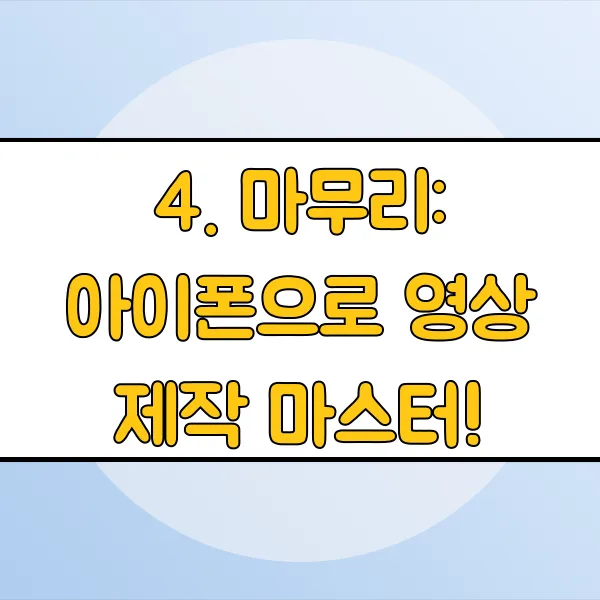
아이폰 동영상 회전, 이제 고민 끝! 소개된 방법으로 쉽고 빠르게 회전 문제 해결! 원하는 방향으로 영상 감상하고 공유하세요! 아이무비 또는 서드파티 앱으로 전문적인 편집 기술 습득! 나만의 개성 넘치는 영상 콘텐츠 제작! 🎬 영상 제작의 꿈, 아이폰과 함께 이루어보세요! 더 이상 주저하지 마세요!
추가 팁!
- 아이폰 화면 녹화 기능 활용: 게임 플레이, 앱 사용 방법 등을 영상으로 기록! 회전 설정에 주의! 가로/세로 모드 설정 확인!
- 외장 마이크 사용: 고품질 오디오 녹음! 영상의 완성도 UP!
- 조명 활용: 적절한 조명으로 영상 분위기 연출! 어두운 환경에서는 추가 조명 사용!
- 촬영 전 설정 확인: 해상도, 프레임 속도, 안정화 기능 등 설정 점검! 흔들림 없는 안정적인 영상 촬영!
자, 이제 당신은 아이폰 영상 제작의 달인! 멋진 영상으로 세상을 놀라게 할 준비 되셨나요? 😉